Hogyan indul egy bootolható USB meghajtót Mac Linux Ubuntu közösség
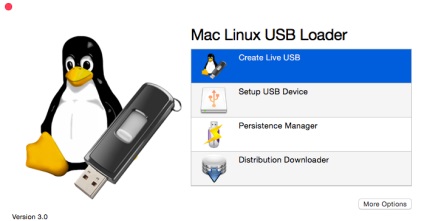
Tudok csatlakozni egy normál Linux bootolható USB flash meghajtót a Mac és a csomagtartó belőle? Kiderült, hogy van egy grafikus eszköz, amely lehetővé teszi, hogy gyorsan letölthető Ubuntu, Linux Mint, Kali Linux és más vezető Linux disztribúciók a Mac.
A probléma lényege
Apple bonyolult terhelési más operációs rendszerek, mint a Mac OS X, a flash meghajtók. Annak ellenére, hogy tud-e csatlakozni egy külső CD / DVD meghajtó a Mac és a csomagtartó egy standard Linux boot lemez nem fog működni, hogy csatlakozzon a Mac indítható Linux USB-meghajtó által létrehozott jellegzetes eszközei, mint az Universal USB Installer és UNetbootin.
Számos módszer körül ez. Például az Ubuntu kínál alapos utasítás, amely kimondja, transzformációs bot fájlrendszer és annak átalakítása egy bootolható partíció, de bizonyos esetekben ezek az utasítások nem segítenek. Ezért azt javasolja, Ubuntu csak éget a lemezt.
Ha refind telepíteni a Mac, ez lehetővé teszi indítással flash meghajtók. De ez nem szükséges telepíteni az alternatív menedzser UEFI boot a Mac. Megoldás alább ad lehetőséget, hogy egy Linux bootolható flash meghajtót, amely betöltésre kerül a modern Mac könnyedén.
A Mac Linux USB Loader
Eszköz az úgynevezett «Mac Linux USB Loader» által SevenBits pzvolyaet bootolható USB meghajtót a kedvenc Linux disztribúció a Mac OS X néhány kattintással.
Ügyeljen arra, hogy a szerszámot említett Alkalmazások mappában futtatása előtt. Ez megakadályozza a megjelenése „vállalati teljesítmény” hibákat utána.
Először csatlakoztassa az USB flash meghajtót a Mac, és nyissa meg a Disk Utility programot (segédprogram lemez). Győződjön meg arról, hogy a formátum a botot rész - MS-DOS (FAT). Ha a formátum más, törölje a partíciót és hozzon létre egy FAT partícióra, nem exFAT.
Ezután futtassa a Mac Linux USB Loader alkalmazást. Válassza ki a "Create egy bootolható USB flash drive", ha már letöltött ISO-fájl a Linux. Ha nem, akkor válassza a „Loader elosztás” letölteni az ISO Linux disztribúció egy adott alkalmazás.
Válassza ki a letöltött ISO fájlt, majd válassza ki a csatlakoztatott USB flash meghajtó, de szeretné, hogy írjon egy Linux rendszert.
Válassza ki a kívánt beállításokat, majd kattintson a „Start Installation” a folytatáshoz. Mac Linux USB Loader generál egy bootolható USB flash meghajtó, amely működik a Mac és zökkenőmentesen betölti a Linux disztribúció.
Talán a berakodás előtt a botot meg akarja változtatni számos más lehetőség. Például lehet beállítani a „hosszú távú tárolás” egy flash meghajtót, ami része a kötet lesz fenntartva a fájlokat és beállításokat. Ez csak akkor működik, disztribúció alapja az Ubuntu.
Kattintson a „menedzser hosszú távú tárolás” a fő ablakban válassza ki az USB flash meghajtót, válassza ki, mely része a hatálya a bot számára lesz fenntartva a hosszú távú adatokat, majd kattintson a „Create a hosszú távú tárolás” aktiválni.
Indítás USB-meghajtó
Bootolni USB-meghajtó, indítsa újra a Mac és kattintson és tartsa lenyomva az Option billentyűt az indítás során. Boot Options menü. Válassza ki a csatlakoztatott USB flash meghajtót. Mac letölti Linux rendszert is.
A fenti megoldás lehetőséget ad arra, hogy töltse le a népszerű Linux disztribúció boot USB flash meghajtó Mac. Letöltése és használata nem igényel semmilyen változtatást a rendszer.